win10系统如何更改百度云管家默认下载路径
不少用户都会在电脑中安装百度云管家应用,而百度云管家有自己的默认下载路径,那么我们该怎么根据个人需要和喜好进行修改呢?接下来,小编就以windows10系统为例,给大家介绍下具体操作方法。感兴趣的朋友们,都可以一起来看看!
推荐:win10系统下载中文
具体如下:
1、安装百度云管家后会在我的电脑里出现百度云管家的盘,双击打开百度云管家,如下图。

2、在右下角点击百度云管家,点击设置,如下图。
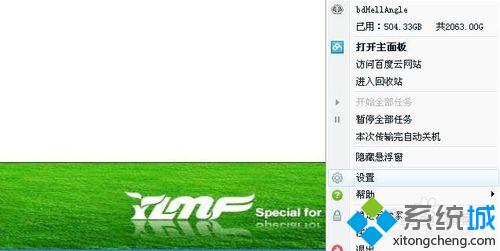
3、点击左侧传输标签项,如下图。
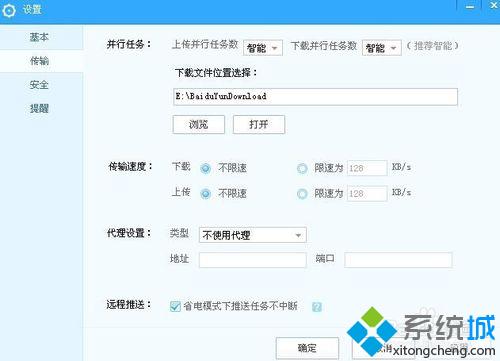
4、点击浏览找到我们要保存下载文件的目录,如下图。
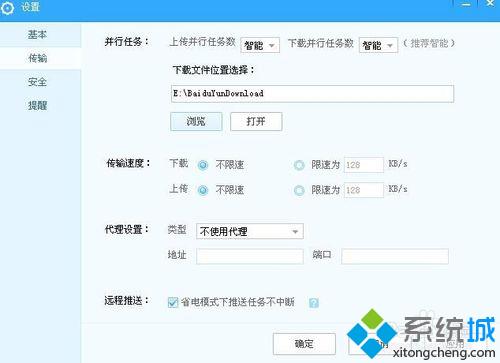
5、选中目录,点击确定,设置好目录,如下图。
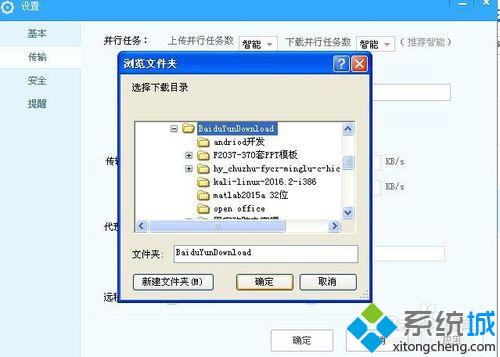
6、在设置对话框中,点击应用、点击确定来保存设置,如下图。
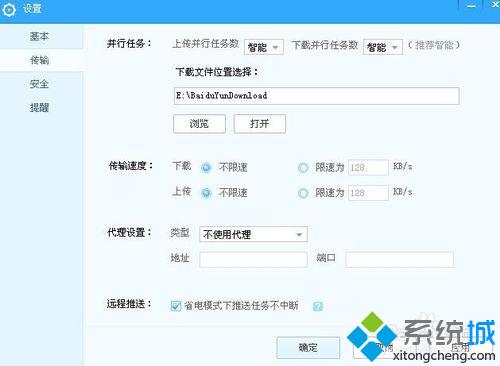
通过上述几个步骤的简单操作,我们就能在win10系统中成功更改百度云管家默认下载路径了。是不是非常简单呢?有同样需求的朋友们,不妨也动手操作看看吧!
相关教程:如何更改电脑下载路径百度软件管家无法联网如何更改系统默认热键win7我的文档默认路径系统d盘如何更改路径我告诉你msdn版权声明:以上内容作者已申请原创保护,未经允许不得转载,侵权必究!授权事宜、对本内容有异议或投诉,敬请联系网站管理员,我们将尽快回复您,谢谢合作!











